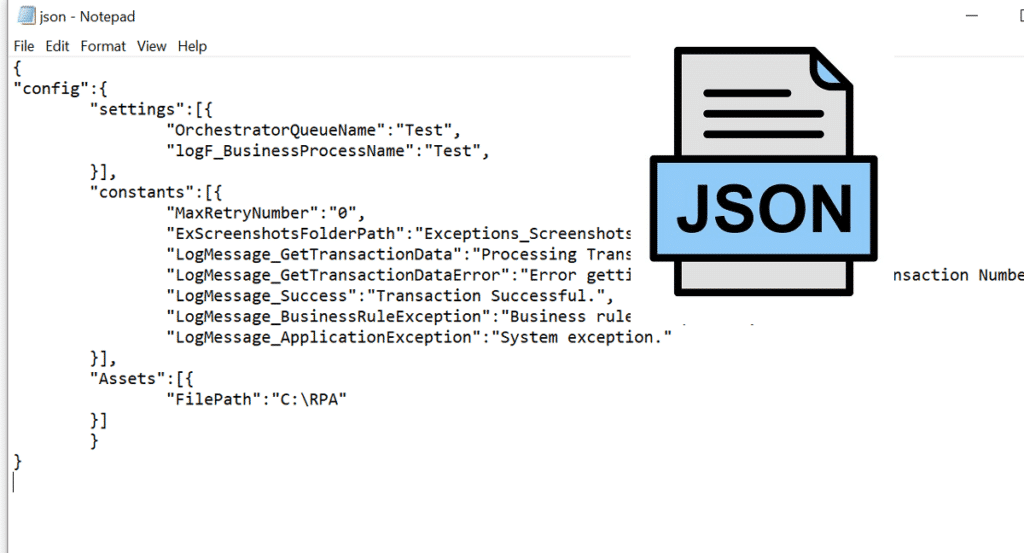
Ovaj post ćemo posvetiti da vidimo šta su tačno JSON fajlovi i koja je njihova korisnost, posebno u oblasti programiranja. Također ćemo vidjeti koje programe možemo koristiti da ih pravilno vizualiziramo i kako riješiti probleme s kojima se ponekad ne susrećemo kada otvorite JSON fajlove.
Prva stvar koju treba objasniti o JSON-u (JavaScript oznaka objekta) je da je a tekstualni format jednostavno dizajniran da olakša razmjenu podataka. Ta jednostavnost, pretvorena u vrlinu, učinila ga je moćnim alternativa xml. Unatoč tome, postoji mnogo aplikacija koje koriste oba formata, a da pritom ne isključuju nijedan od njih.
El JSON format Ističe se po tome što se lako može uređivati (sve dok se za to koristi određeni program), lagan i kompaktan. Rutinski ga koriste velike tehnološke kompanije koje svi poznajemo, od Microsofta do Googlea. I to je to svestranost To je jedna od njegovih velikih vrlina: može se koristiti za pravljenje rezervnih kopija, kao što to radi Mozilla Firefox, ili za slanje obavještenja web serveru iz aplikacije, između mnogih drugih stvari.
Većina ljudi, koji nisu upoznati sa programskim jezicima, ne zna ovu vrstu jezika, što je uglavnom prepušteno programerima Windows softvera i naprednim korisnicima. Međutim, moguće je da ćemo u nekom trenutku naići na a .json fajl i ne znamo šta da radimo sa njim, niti kako da ga otvorimo. To je ono što ćemo vidjeti sljedeće:
Programi za otvaranje JSON datoteka
Za razliku od drugih datoteka, Windows ne dodjeljuje automatski nijedan određeni program za otvaranje i čitanje .json datoteka. To je pitanje koje ostavlja u ruke svakom korisniku. Pošto je riječ o tekstualnom fajlu, u principu se može otvoriti bilo kojim uređivačem. Međutim, neće svi biti korisni za uređivanje:
Notepad
Najjednostavniji program za otvaranje JSON datoteka na najjednostavniji način. Takođe je besplatan alat. Kada stavimo miša računara na datoteku, ostaje nam samo da pritisnemo desno dugme i, među različitim opcijama koje su prikazane u okviru, izaberemo jednu od "Otvoriti sa". Zatim, kliknite na "Još aplikacija", nalazimo onu od Memo pad.
Drugi način da to učinite je da odete direktno u Notepad, otvorite karticu datoteke i odaberete onu koju želimo otvoriti.
Notepad je uređivač običnog teksta koji će nam to omogućiti prikaži .json fajl., sve dok njegova veličina ne prelazi 100 kilobajta. Međutim, nećemo moći učiniti mnogo više od toga, tako da možda neće biti najbolji alat za svakoga ko želi uređivati datoteku i pristupiti naprednim opcijama.
Notepad ++
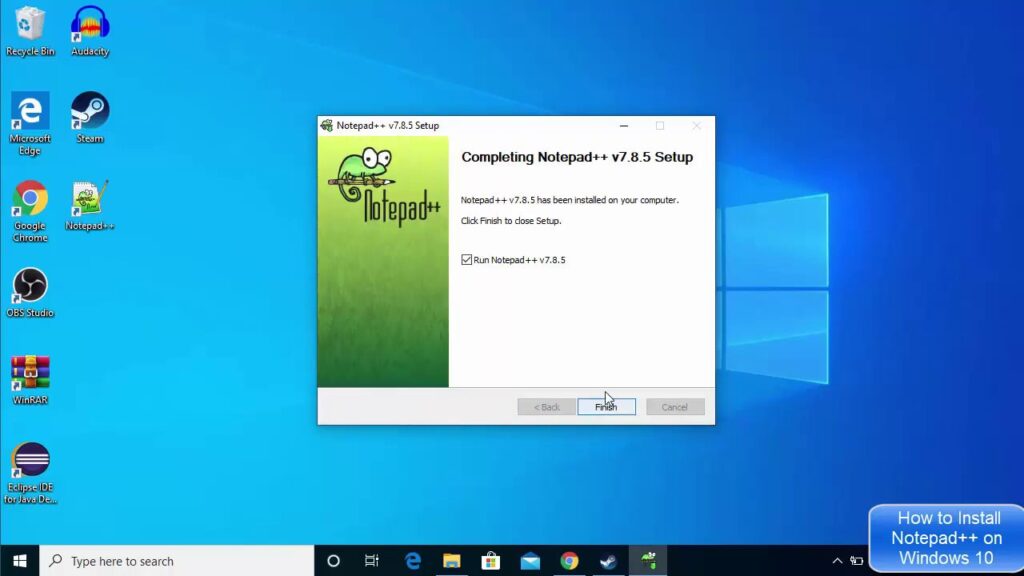
Oni koji smatraju da je Notepad nedovoljan skloniji su više vjerovati Notepad ++, uređivač običnog teksta koji nudi mnogo više funkcija i mogućnosti. Nije uzalud savršeno kompatibilan sa mnogim programskim jezicima. Sa njim ćemo moći bez problema čitati i uređivati JSON fajl.
Očigledno, da bismo ga mogli koristiti, imat ćemo prije preuzmite ga na ovom linku (preuzimanje je besplatno) i instalirajte ga na naš računar. Zatim jednostavno pokrenite i idite na karticu "Datoteka" koja se nalazi u gornjem lijevom dijelu ekrana. Zatim kliknemo na “Otvori”, birajući .json datoteku koju želimo pročitati i urediti.
Sa Notepad++ da, moći ćemo izvršite izmjene u tekstu JSON datoteka. Upravo zato nije najprikladniji alat za one koji žele samo jednostavnu vizualizaciju. Za to je bolji Notepad.
WordPad
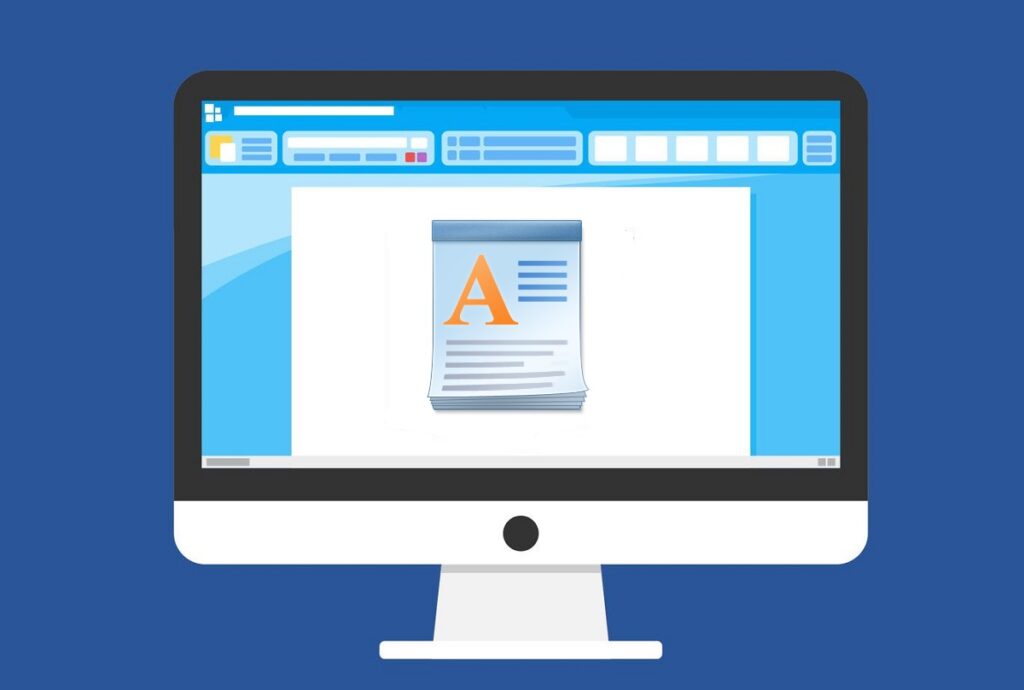
To je opcija na pola puta između prethodne dvije: WordPad Omogućava vam da radite više stvari od Notepad-a, ali bez toliko funkcija kao što ih nudi Notepad++, tako da se ne može smatrati profesionalnim alatom. To ne mora biti loše po sebi, jer to može biti ono što većina korisnika traži.
Budući da je WordPad već standardno instaliran u Windows 10 i Windows 11, nema potrebe da bilo šta preuzimate. To je koristan alat za uređivanje, iako s ograničenjima koja ga čine neprikladnim za profesionalnu upotrebu.
Mozilla Firefox
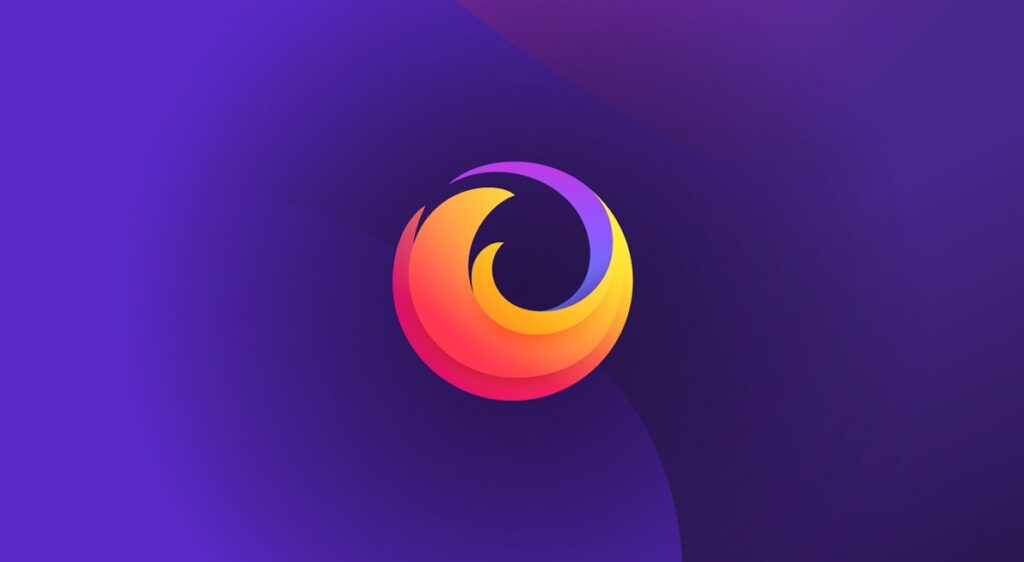
Preglednik Firefox Također će biti vrlo korisno za otvaranje JSON datoteka. Klikom na dotični fajl, u Windows-u će se kao opcija prikazati ikona Mozilla Firefox. On će se pobrinuti za tumačenje podataka u datoteci i njihovo prikazivanje na čitljiv način. Naravno, nećemo imati mogućnost da ga uređujemo.
Microsoft Excel

Unesite mnoge funkcije za proračunske tablice nadmašitiTakođe uključuje čitanje različitih programskih jezika. A JSON je jedan od njih. Kako možete otvoriti .json datoteku u programu Microsoft Excel? Vi samo trebate slijediti ove korake:
- Pokrećemo program i otvaramo tabelu.
- Onda idemo na karticu "Podaci".
- Tamo odabiremo opciju «Dobivanje i transformacija podataka» a zatim "Dobijte informacije".
- Konačno, biramo da uradimo "Iz fajla" i mi biramo opciju "Iz JSON-a."
I to je to. Odatle možemo čitati i uređivati datoteku. Bez sumnje, ovo je jedna od najkompletnijih opcija na našoj listi. Njegov glavni nedostatak je što nije besplatan. Dostupan je u paketu Microsoft Office za oko 69 eura godišnje.
Json Formatter Pro
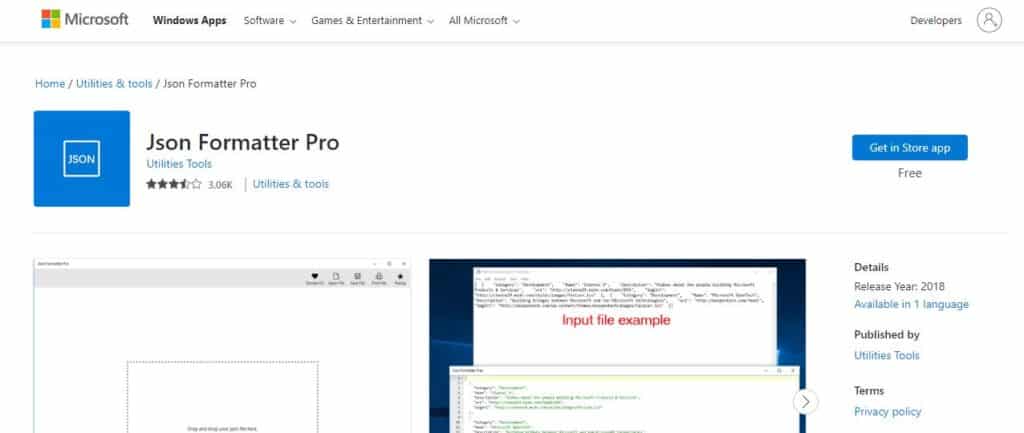
Na kraju ćemo spomenuti veoma moćan alat za čitanje i uređivanje json fajlova, koji je najslobodnije dostupan u Microsoft Store-u (ovo je vaš link za preuzimanje). Pozivamo se na Json Formatter Pro.
Jedna od velikih prednosti ovog softvera je da, osim što omogućava čitanje ove vrste datoteke, može poboljšati njenu čitljivost. Čitanje je besplatno, ali za pristup opcijama uređivanja potrebno je platiti 2,99 USD (jednokratno). Ovisno o tome koliko često radimo s JSON datotekama, to može biti najzanimljivija opcija.
